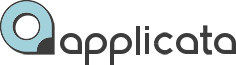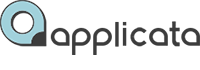Все онлайн-курсы 3D визуализации по старым ценам
ВСЕ УРОКИ В TELEGRAM
Обучение без ограничений!
Получите полное обучение 3D-визуализации с доступом ко всем курсам и обновлениям без временных ограничений. Уже четыре года студенты учатся 3Ds Max и Corona Render в удобное время.
Не вставляется модель в 3Ds Max.
Ошибка работы Merge
Ошибка работы Merge
Ошибка Merge. Не вставляется модель и материал в 3Ds Max.
Не работает Merge. Пробуем различные варианты решения этой проблемы.
Ошибка Merge. Не вставляется модель и материал в 3Ds Max.
Не работает Merge. Пробуем различные варианты решения этой проблемы.
Во время активной работы в программе 3Ds Max, не зависимо от версии, при переносе моделей и материалов в рабочее пространство из проводника, или Connecter, может отсутствовать всплывающее меню с выбором типа вставки, открытия (Open File, Merge File, XRef File). Эта ошибка чаще всего возникает при длительной работе и неоднократном перетаскивании моделей в сцену. Точной причины такого поведения, по всей видимости, не знают и в самом Autodesk.
ТАЙМ-КОД ВИДЕО ПО УРОКУ:
ТАЙМ-КОД ВИДЕО ПО УРОКУ:
- 00:00 - Вступление
- 00:44 - Вставка из Copitor
- 02:46 - Перенос в интерфейс
- 03:08 - Import Merge
- 04:05 - Viewport Layout Tabs
- 05:40 - Перенос из Connecter
Онлайн-курс 3D визуализации интерьера
в 3Ds MAX и Corona Render
в 3Ds MAX и Corona Render
Несколько довольно банальных, но действующих решений:
- Закрыть текущий проект и открыть его снова, перезапустив программу. Данное решение позволит некоторое время снова вставлять модели и материалы, но не является действенным лечением проблемы.
- Открыть новую сцену и работать в двух программах параллельно. Переносить модели из одной в другую удобно через скрипт Copitor, описание и установку скриптов можете найти на странице по Восстановлению и оптимизации сцены в 3Ds Max
- Когда необходимо вставить только модель, файл max* можно перетащить на пустое пространство в интерфейсе программы. В таком случае вариантов для вставки не будет, а модель сразу окажется в центре координат вашей сцены. Если этого не произошло попробуйте сделать отмену действия, нажать CTRL + Z.
- Если в нынешнее окно вьюпорта модели и материалы перестали переноситься, то можно создать новое. Для этого необходимо отобразить панель Viewport Layout Tabs нажав правой кнопкой на пустом месте интерфейса. Затем внизу найти клавишу Create a New Viewport Layout Tab и выбрать новое видовое окно. И уже в него переносить все модели и материалы из проводника, а также Connecter. Работу продолжить в основном окне ниже. Контекстное меню при этом будет отображаться как обычно.
На данный момент это пока все решения которые помогают в работе, но возможно в будущем список пополнится.
Крупные онлайн-курсы
Крупные онлайн-курсы
- Онлайн-курс 3D визуализации интерьера для начинающих
- Онлайн-курс по 3D визуализации экстерьера в 3Ds MAX и Corona Render
- Онлайн-курс 3D визуализации интерьера в 3Ds MAX и Corona Render